
- •Лабораторная работа 1 обзорная информация о реестре windows 2000
- •Теоретическое обоснование
- •1. Историческая справка по реестру
- •1.1. Неудобства работы с ini-файлами
- •1.2. Назначение реестра
- •2. Создание нового аппаратного профиля
- •3. Установка нового устройства
- •Лабораторная работа 2 структура реестра windows 2000
- •Теоретическое обоснование
- •1. Структура реестра
- •2. Хранение данных реестра
- •3. Процесс внесения изменения в параметры реестра
- •3.1. Атомарность и восстановление ульев реестра
- •3.2. Сброс данных (flushing data)
- •4. Ограничение по размеру реестра
- •Лабораторная работа 3 использование редактора реестра
- •1. Назначение и способы запуска редактора реестра
- •1.1. Использование программы Regedit
- •1.2. Запуск Regedit
- •2. Пользовательский интерфейс и возможности программы
- •2.1. Исследование интерфейса Regedit
- •2.2. Команды меню Registry
- •2.2.1. Экспорт ветви реестра
- •2.3. Команды меню Edit
- •2.4. Команды меню View
- •2.5. Меню Favorites
- •Лабораторная работа 4
- •1. Резервное копирование и восстановление реестра в Windows 2000 с помощью утилиты BackUp
- •1.1. Резервное копирование и восстановление системных файлов конфигурации
- •1.1.1. Резервное копирование системных конфигурационных файлов
- •1.1.2. Восстановление системных конфигурационных данных
- •2. Диск аварийного восстановления
- •2.1. Процедура изготовления erd для Windows 2000
- •3. Консоль восстановления Windows 2000
- •3.1. Способы запуска Recovery Console
- •3.1.1. Запуск Recovery Console из программы Windows 2000 Setup
- •3.1.2. Установка Recovery Console через файл Boot.Ini
- •3.1.3. Удаление Recovery Console
- •3.2. Использование Recovery Console
- •4. Аварийное восстановление реестра Windows 2000
- •4.1. Аварийное восстановление системы с помощью erd
- •Ручное резервное копирование и восстановление реестра
- •4.3. Экспорт и импорт файлов реестра
- •4.4. Резервное копирование с помощью утилит Resource Kit
- •4.4.1. Утилита reg из Windows 2000 Resource Kit
- •Лабораторная работа 5 исследование надежности ос
- •Теоретическое обоснование
- •1.1. Простейший способ редактирования файла Boot.Ini
- •1.2. Ручное редактирование файла Boot.Ini
- •1.3. Формат файла Boot.Ini
- •1.3.1. Раздел [boot loader]
- •1.3.2. Раздел [operating systems]
- •2. Индивидуальная настройка регистрации в системе для
- •2.1. Изменение графического файла, отображаемого при регистрации в системе
- •2.2. Добавление сообщения, отображаемого при регистрации пользователей в системе
- •2.3. Добавление информационного сообщения путем непосредственного редактирования реестра
- •3. Методы индивидуальной настройки ос Windows 2000
- •3.1. Автоматизация процесса регистрации в системе
- •3.2. Маскирование имени последнего регистрировавшегося пользователя в окне регистрации
- •3.3. Конфигурирование системных папок
- •3.4. Другие популярные методы индивидуальной настройки
- •3.4.1. Отключение функции AutoRun для компакт-дисков
- •3.4.2. Переименование мусорной корзины
- •3.4.3. Изменение значка мусорной корзины
- •3.4.4. Удаление стрелок с ярлыков
- •Лабораторная работа 7 исследование алгоритмов планирования потоков с приоритетами
- •Теоретическое обоснование
- •Лабораторная работа 8 исследование методов защиты реестра
- •Теоретическое обоснование
- •1. Требования к операционной системе, защищенной по классу с2
- •2. Мероприятия по защите реестра от несанкционированного изменения
- •2.1. Простейшие меры ограничения доступа к реестру
- •2.2. Дополнительные меры защиты Windows 2000
- •2.3. Редактирование прав доступа к ключам реестра
- •2.3.1. Обзор стандартных прав доступа в Windows 2000
- •2.3.2. Права доступа по умолчанию к объектам файловой системы и реестра Windows 2000
- •2.3.3. Наиболее важные ключи реестра Windows nt/2000, нуждающиеся в защите
- •2.4. Защита реестра от несанкционированного удаленного доступа
- •2.5. Защита ульев sam и Security
- •2.5.1. Как защитить улей sam
- •2.6. Ограничение анонимного доступа к компьютеру
- •2.6.1. Использование оснастки ммс Local Security Policy
- •2.7. Системный планировщик как еще одна потенциальная угроза безопасности
- •Вопросы для защиты работы
- •Лабораторная работа 9
- •Теоретическое обоснование
- •1. Возможности ос Windows 2000 по управлению рабочими средами пользователей
- •2. Назначение и возможности пользовательских профилей
- •2.1. Базовая информация о пользовательских профилях
- •2.2. Параметры, хранящиеся в пользовательском профиле
- •2.3. Структура пользовательского профиля
- •2.3.1. Файл Ntuser.Dat
- •2.3.2. Блуждающие профили
- •3. Назначение и возможности системной политики
- •3.1. Обзорные сведения о системной политике
- •3.2. Административные шаблоны
- •3.2.1. Параметры безопасности
- •3.3. Инкрементные шаблоны безопасности
- •3.4. Шаблон групповой политики
- •3.4.1. Файл Gpt.Ini
- •3.5. Локальные объекты групповой политики
- •3.5.1. Папки шаблона групповой политики
- •3.5.2. Файлы Registry.Pol
- •Список рекомендуемой литературы
- •090105 «Комплексное обеспечение информационной безопасности автоматизированных систем»
- •3 55029, Г. Ставрополь, пр. Кулакова, 2
3. Установка нового устройства
Для установки нового устройства выполните следующее:
1. Перейдите в Панель управления. Выполните двойной щелчок мышью, указав на значок Установка оборудования. На экране появится окно Мастер установки оборудования, показанное на рис. 1.2. Нажмите в этом окне кнопку Далее.
2. На экране появится следующее окно Мастера оборудования, в котором пользователю предлагается выбрать задачу по работе с аппаратными средствами.
Выберите опцию Добавить\ Провести диагностику устройства (рис. 1.3) и нажмите кнопку Далее.

Рисунок 1.2 – Первое окно мастера аппаратных средств (Hardware Wizard) в Windows 2000
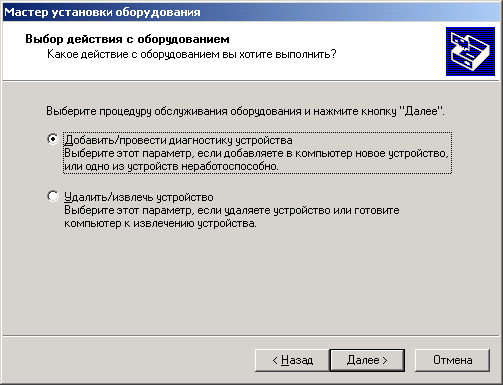
Рисунок 1.3 – Добавление нового оборудования с помощью Мастера оборудования в Windows 2000
Если новое устройство не является устройством Plug and Play, появляется окно, показанное на рис. 1.4. В этом окне имеется список Устройства, в котором перечислены все устройства, на текущий момент установленные в системе. Если в работе одного из этих устройств имеются неполадки, выделите нужное устройство из списка и нажмите кнопку Далее. Для установки нового устройства выберите из списка Устройства опцию Добавление нового устройства и нажмите кнопку Далее.
4. На экране появится окно, показанное на рис. 1.5. В этом окне рекомендуется согласиться с предложенной по умолчанию опцией Да, провести поиск нового оборудования, после чего операционная система попытается обнаружить новое устройство. Нажмите кнопку Далее, и система начнет процедуру обнаружения новых аппаратных средств (рис. 1.6).

Рисунок 1.4 – Установка устройства, не поддерживающего Plug and Play, с помощью мастера
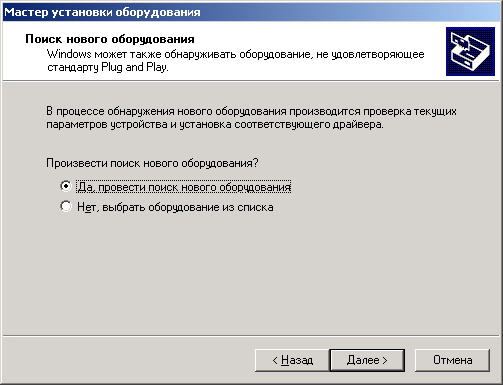
Рисунок 1.5 – Windows 2000 предлагает режим установки устройства, не поддерживающего Plug and Play

Рисунок 1.6 – Windows 2000 выполняет поиск устройств, не поддерживающих Plug and Play
Как правило, в процессе поиска система обнаружит все правильно установленные устройства. Если новое устройство не было обнаружено, проверьте, правильно ли оно установлено. Стоит обратить внимание на то, что даже в этом случае вариант ручной установки устройств с помощью опции Нет, выбрать оборудование из списка предпочтительнее, чем редактирование реестра вручную.
5. Как уже говорилось, мастер обнаружит все поддерживаемые и правильно установленные устройства, даже если они не поддерживают Plug and Play. Если на данном этапе возникают затруднения, то в первую очередь рекомендуется убедиться, что устройство включено в список совместимых аппаратных средств (Hardware Compatibility List, HCL) операционной системы Windows 2000, а затем проверить, правильно ли оно подключено к компьютеру и не используется ли оно другой программой. После того как на экране появится список обнаруженных устройств, завершите процедуру установки, следуя инструкциям мастера Установки оборудования.
Аппаратура и материалы
Компьютерный класс общего назначения с конфигурацией ПК не хуже рекомендованной для ОС Windows 2000.
Операционная система Windows 2000.
Указания по технике безопасности
При работе на ЭВМ без разрешения руководителя занятия запрещается:
подавать (снимать) напряжение на ПЭВМ и электрические розетки с распределительного щита;
включать и выключать блоки питания ПЭВМ и мониторы;
извлекать ПЭВМ из защитного кожуха;
устранять неисправности, возникшие в ходе выполнения лабораторной работы.
Методика и порядок выполнения работы
Изучить теоретический материал работы.
С разрешения преподавателя создать новый аппаратный профиль, для этого выполнить действия по пункту 2.
С разрешения преподавателя провести установку нового устройства, для этого выполнить действия по пункту 3.
Содержание отчета и его форма
Отчет по лабораторной работе оформляется письменно в рабочей тетради и должен содержать ответы на контрольные вопросы.
Вопросы для защиты работы
Что такое реестр?
Какие файлы конфигурации использовались в ОС Windows 3.1?
В чем заключаются неудобства работы с INI-файлами?
Какие компоненты ОС Windows NT/2000 и как используют реестр?
Пояснить порядок создания аппаратного профиля.
Пояснить порядок установки нового устройства в ОС Windows 2000.
